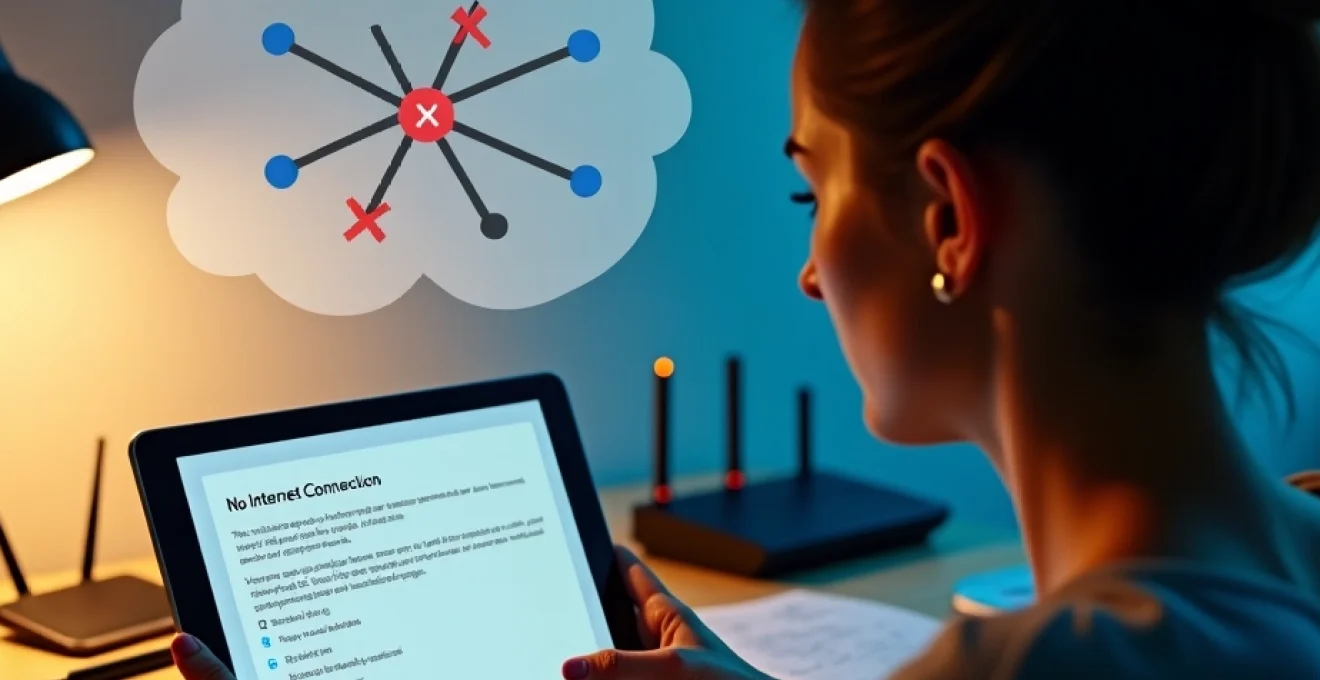
La connectivité internet est devenue essentielle pour profiter pleinement des fonctionnalités d'une tablette. Qu'il s'agisse de consulter ses emails, naviguer sur le web, regarder des vidéos en streaming ou télécharger des applications, une connexion internet fiable est indispensable. Pourtant, il arrive fréquemment que les utilisateurs rencontrent des problèmes de connexion avec leur tablette Android ou iOS. Ces dysfonctionnements peuvent résulter de multiples facteurs : paramètres réseau mal configurés, problèmes matériels, conflits logiciels ou encore défaillances du routeur. Face à ces situations frustrantes, il est important de procéder méthodiquement pour identifier et résoudre la source du problème.
Les problèmes de connexion Wi-Fi sur tablette peuvent se manifester de différentes manières : impossibilité de se connecter au réseau, déconnexions fréquentes, signal faible ou instable, ou encore connexion établie mais sans accès à internet. Chaque symptôme peut indiquer une cause différente nécessitant une approche spécifique. La bonne nouvelle est que dans la majorité des cas, ces problèmes peuvent être résolus sans intervention technique professionnelle, grâce à quelques manipulations simples à la portée de tout utilisateur.
Diagnostic des problèmes de connexion Wi-Fi sur tablette android et iOS
Avant de vous lancer dans des manipulations complexes, il est essentiel d'établir un diagnostic précis du problème de connexion que rencontre votre tablette. Les symptômes peuvent varier considérablement et indiquer différentes causes sous-jacentes. Commencez par observer exactement ce qui se produit lorsque vous tentez de vous connecter : votre tablette détecte-t-elle le réseau Wi-Fi ? Parvient-elle à s'y connecter avant de se déconnecter ? Ou reste-t-elle connectée sans pouvoir accéder à internet ?
Pour les tablettes Android, accédez aux paramètres Wi-Fi (généralement via le menu Paramètres > Connexions > Wi-Fi) et vérifiez l'état de la connexion. Une icône Wi-Fi avec un point d'exclamation indique généralement une connexion établie mais sans accès à internet. Sur iPad, rendez-vous dans Réglages > Wi-Fi pour obtenir des informations similaires. Dans les deux cas, la présence d'un message d'erreur spécifique peut grandement aider à identifier la source du problème.
L'étape suivante consiste à déterminer si le problème vient de votre tablette ou du réseau Wi-Fi lui-même. Essayez de connecter un autre appareil (smartphone, ordinateur portable) au même réseau Wi-Fi. Si cet appareil parvient à se connecter et à accéder à internet sans difficulté, le problème est probablement lié à votre tablette. Dans le cas contraire, c'est votre réseau Wi-Fi ou votre routeur qui présente une défaillance.
Un diagnostic précis est la première étape indispensable pour résoudre efficacement tout problème de connexion Wi-Fi. Prenez le temps d'observer les symptômes exacts et de vérifier si d'autres appareils sont également affectés avant d'entreprendre des actions correctives.
Pour les utilisateurs de tablettes Android, le menu "Paramètres réseau" offre souvent des outils de diagnostic intégrés qui peuvent fournir des informations précieuses. Recherchez des options comme "Diagnostics réseau" ou "État de la connexion" qui peuvent vous aider à identifier plus précisément la nature du problème. Sur iPad, l'application "Assistance Apple" peut également vous guider dans le diagnostic des problèmes de connexion.
Résolution des problèmes de paramètres réseau sur tablette
Une fois le diagnostic établi, la première piste à explorer concerne les paramètres réseau de votre tablette. Dans de nombreux cas, une simple reconfiguration de ces paramètres peut suffire à résoudre le problème. Commencez par effacer le réseau Wi-Fi problématique de la liste des réseaux enregistrés sur votre tablette, puis tentez de vous y reconnecter en saisissant à nouveau le mot de passe. Cette manipulation permet de réinitialiser la configuration de connexion et de résoudre de nombreux problèmes courants.
Si cette première tentative échoue, l'étape suivante consiste à redémarrer à la fois votre tablette et votre routeur Wi-Fi. Pour le routeur, débranchez-le de la source d'alimentation pendant environ 30 secondes avant de le rebrancher. Cette opération permet de rafraîchir la mémoire du routeur et de résoudre les conflits temporaires qui pourraient affecter la connexion. Attendez que tous les voyants du routeur se stabilisent avant de tenter de reconnecter votre tablette.
Dans certains cas, des problèmes peuvent survenir en raison d'interférences avec d'autres réseaux Wi-Fi ou appareils électroniques. Si votre routeur permet de changer de canal Wi-Fi, essayez d'en sélectionner un différent pour éviter les interférences. Sur les routeurs modernes, cette option se trouve généralement dans l'interface d'administration accessible via un navigateur web.
Vérification et réinitialisation des paramètres Wi-Fi de base
La vérification des paramètres Wi-Fi de base constitue souvent la solution la plus simple aux problèmes de connexion. Commencez par vous assurer que le mode Avion est désactivé sur votre tablette, car il coupe automatiquement toutes les connexions sans fil. Vérifiez également que le Wi-Fi est bien activé - une erreur fréquente mais facilement corrigeable. Sur les tablettes Android récentes, accédez au panneau des paramètres rapides en glissant vers le bas depuis le haut de l'écran, puis vérifiez que l'icône Wi-Fi est bien activée (généralement bleue ou verte lorsqu'elle est active).
Si ces vérifications de base ne résolvent pas le problème, une réinitialisation complète des paramètres réseau peut s'avérer nécessaire. Sur les tablettes Android, accédez à Paramètres > Système > Options de réinitialisation > Réinitialiser les paramètres Wi-Fi, mobile et Bluetooth. Sur iPad, allez dans Réglages > Général > Réinitialiser > Réinitialiser les réglages réseau. Notez que cette opération effacera tous vos réseaux Wi-Fi enregistrés ainsi que les mots de passe associés, vous devrez donc les ressaisir après la réinitialisation.
Il est également judicieux de vérifier si votre tablette n'est pas configurée pour se connecter automatiquement à un autre réseau Wi-Fi connu mais hors de portée. Dans ce cas, votre appareil pourrait tenter continuellement de se connecter à ce réseau au lieu de se connecter correctement au réseau disponible. Pour résoudre ce problème, supprimez les réseaux Wi-Fi inutilisés de la liste des réseaux enregistrés sur votre tablette.
Analyse des conflits d'adresses IP et configuration DHCP
Les conflits d'adresses IP constituent une cause fréquente mais souvent méconnue des problèmes de connexion Wi-Fi. Chaque appareil connecté à un réseau doit disposer d'une adresse IP unique. Si deux appareils tentent d'utiliser la même adresse IP, des problèmes de connexion peuvent survenir. Par défaut, la plupart des routeurs utilisent le protocole DHCP (Dynamic Host Configuration Protocol) pour attribuer automatiquement des adresses IP uniques aux appareils qui se connectent au réseau.
Si vous soupçonnez un conflit d'adresses IP, commencez par vérifier les paramètres DHCP de votre tablette. Sur Android, accédez à Paramètres > Wi-Fi, appuyez longuement sur le nom de votre réseau, sélectionnez "Modifier le réseau", puis "Options avancées" et vérifiez que "IP statique" n'est pas sélectionné (il devrait être sur "DHCP"). Sur iPad, allez dans Réglages > Wi-Fi, appuyez sur l'icône (i) à côté de votre réseau, puis vérifiez que "Configurer l'adresse IP" est réglé sur "Automatique".
Si le problème persiste, vous pouvez essayer d'attribuer manuellement une adresse IP fixe à votre tablette. Pour cela, accédez aux paramètres avancés du Wi-Fi comme indiqué précédemment, mais cette fois sélectionnez "IP statique" (Android) ou "Manuel" (iPad). Vous devrez alors saisir manuellement une adresse IP, un masque de sous-réseau, une passerelle et des serveurs DNS. Assurez-vous que l'adresse IP choisie est dans la plage de votre réseau mais n'est pas déjà utilisée par un autre appareil.
Correction des problèmes DNS sur ipad et tablettes samsung
Les problèmes liés aux serveurs DNS (Domain Name System) peuvent également empêcher votre tablette d'accéder à internet même lorsqu'elle est correctement connectée au Wi-Fi. Le DNS est responsable de la traduction des noms de domaine (comme www.google.com) en adresses IP utilisables par les réseaux. Si les serveurs DNS configurés sur votre tablette sont inaccessibles ou défaillants, vous ne pourrez pas naviguer sur internet.
Pour résoudre ce type de problème, vous pouvez configurer manuellement des serveurs DNS alternatifs sur votre tablette. Sur les tablettes Samsung et autres appareils Android, accédez à Paramètres > Connexions > Wi-Fi, appuyez longuement sur le nom de votre réseau, sélectionnez "Modifier le réseau", puis "Options avancées". Faites défiler jusqu'à "Paramètres IP", sélectionnez "IP statique", puis modifiez les champs "DNS 1" et "DNS 2" en utilisant des serveurs DNS publics comme ceux de Google (8.8.8.8 et 8.8.4.4) ou de Cloudflare (1.1.1.1 et 1.0.0.1).
Sur iPad, allez dans Réglages > Wi-Fi, appuyez sur l'icône (i) à côté de votre réseau, puis sur "Configurer DNS". Sélectionnez "Manuel" et ajoutez les serveurs DNS publics mentionnés précédemment. Après avoir appliqué ces modifications, déconnectez-vous du réseau Wi-Fi puis reconnectez-vous pour que les changements prennent effet.
Gestion des paramètres de proxy et VPN bloquant la connexion
Les paramètres de proxy ou l'utilisation d'un VPN (Virtual Private Network) peuvent parfois interférer avec votre connexion Wi-Fi. Un proxy mal configuré ou un VPN défaillant peut empêcher votre tablette d'accéder correctement à internet même lorsqu'elle est connectée au Wi-Fi. Si vous utilisez ces technologies, essayez temporairement de les désactiver pour vérifier si elles sont à l'origine du problème.
Sur Android, accédez à Paramètres > Connexions > Wi-Fi, appuyez longuement sur le nom de votre réseau, sélectionnez "Modifier le réseau", puis "Options avancées" et vérifiez les paramètres de proxy. Si le proxy est configuré sur "Manuel", essayez de le passer à "Aucun". Pour désactiver un VPN, allez dans Paramètres > Connexions > Plus de paramètres de connexion > VPN et désactivez toute connexion VPN active.
Sur iPad, allez dans Réglages > Wi-Fi, appuyez sur l'icône (i) à côté de votre réseau, puis vérifiez si un proxy est configuré dans la section "Proxy HTTP". Si c'est le cas, sélectionnez "Désactivé". Pour désactiver un VPN, rendez-vous dans Réglages > Général > VPN et désactivez toute connexion VPN active. Après avoir désactivé ces services, redémarrez votre tablette et essayez à nouveau de vous connecter au Wi-Fi.
Résolution des dysfonctionnements matériels empêchant la connexion internet
Lorsque les solutions logicielles ne résolvent pas les problèmes de connexion, il est temps d'envisager des causes matérielles. Les composants physiques responsables de la connectivité Wi-Fi peuvent s'endommager avec le temps ou présenter des défaillances. Le premier indice d'un problème matériel est généralement l'incapacité totale de votre tablette à détecter des réseaux Wi-Fi, ou une détection extrêmement limitée même à proximité immédiate du routeur.
Pour vérifier si l'antenne Wi-Fi fonctionne correctement, testez votre tablette à différentes distances de votre routeur. Si la connexion s'améliore significativement lorsque vous êtes très proche du routeur, cela peut indiquer un problème avec l'antenne Wi-Fi de votre tablette. Sur certains modèles, notamment les tablettes plus anciennes, l'antenne peut être partiellement déconnectée à l'intérieur de l'appareil suite à une chute ou à un choc.
Dans certains cas, un simple redémarrage complet de votre tablette peut résoudre des problèmes matériels temporaires. Pour effectuer un redémarrage complet (aussi appelé "hard reset"), maintenez enfoncé le bouton d'alimentation et le bouton de volume bas (sur la plupart des tablettes Android) ou le bouton d'accueil et le bouton d'alimentation (sur les anciens modèles d'iPad) pendant environ 10 secondes jusqu'à ce que l'appareil s'éteigne complètement, puis rallumez-le normalement.
Contrôle et réparation de l'antenne Wi-Fi des tablettes huawei et lenovo
Les tablettes Huawei et Lenovo, comme d'autres marques, peuvent souffrir de problèmes spécifiques liés à leur antenne Wi-Fi. Ces antennes sont généralement situées dans le cadre de l'appareil ou près du bord supérieur. Un signe révélateur d'un problème d'antenne est une connectivité Wi-Fi qui varie considérablement selon la façon dont vous tenez votre tablette. Si la connexion s'améliore ou se dégrade en changeant simplement la position de l'appareil, l'antenne pourrait être endommagée ou mal connectée.
Pour les utilisateurs expérimentés qui se sentent à l'aise avec les réparations électroniques, certains problèmes d'antenne peuvent être résolus en démontant partiellement la tablette pour vérifier les connexions internes. Cependant, cette opération est délicate et risque d'annuler la garantie de votre appareil. Pour la plupart des utilisateurs, il est préférable de consulter un technicien sp
écialiste pour diagnostiquer et réparer les problèmes d'antenne. La plupart des services de réparation proposent une évaluation initiale gratuite qui vous permettra de déterminer si le problème est effectivement matériel et d'estimer le coût de la réparation.
Pour les tablettes Huawei, il existe parfois un problème connu où le module Wi-Fi peut se désactiver automatiquement pour économiser de l'énergie. Vérifiez dans les paramètres d'alimentation (Paramètres > Batterie > Économiseur de batterie) si des fonctions d'économie d'énergie agressives sont activées. Désactivez temporairement ces fonctions pour voir si cela améliore la connectivité Wi-Fi.
Les tablettes Lenovo présentent parfois un problème spécifique où l'antenne Wi-Fi peut être partiellement bloquée par le boîtier métallique. Si vous utilisez une coque de protection, essayez de l'enlever temporairement pour vérifier si cela améliore la réception du signal. Certains utilisateurs ont également signalé que la mise à jour du firmware de leur tablette Lenovo a résolu des problèmes d'antenne Wi-Fi persistants.
Solutions pour les problèmes de carte réseau défectueuse
Une carte réseau défectueuse représente l'un des problèmes matériels les plus graves pouvant affecter la connectivité Wi-Fi de votre tablette. Contrairement aux problèmes d'antenne qui peuvent parfois être réparés, un dysfonctionnement de la carte réseau nécessite généralement son remplacement complet. Les symptômes typiques d'une carte réseau défaillante incluent l'impossibilité totale de détecter des réseaux Wi-Fi, des déconnexions aléatoires fréquentes ou l'incapacité d'activer le Wi-Fi malgré des tentatives répétées.
Avant de conclure à une défaillance matérielle de la carte réseau, essayez de réinitialiser complètement les paramètres réseau de votre tablette comme expliqué précédemment. Si cette opération n'apporte aucune amélioration, effectuez une réinitialisation d'usine complète de votre appareil après avoir sauvegardé vos données importantes. Sur Android, accédez à Paramètres > Système > Options de réinitialisation > Effacer toutes les données. Sur iPad, allez dans Réglages > Général > Réinitialiser > Effacer contenu et réglages.
Si même après une réinitialisation d'usine votre tablette ne parvient toujours pas à se connecter au Wi-Fi, il est très probable que le problème soit matériel. Dans ce cas, consultez un centre de réparation agréé ou contactez le service client du fabricant. Pour les tablettes encore sous garantie, le remplacement de la carte réseau peut être pris en charge. Pour les appareils plus anciens, évaluez si le coût de la réparation est justifié par rapport à la valeur résiduelle de la tablette.
Avant d'engager des frais de réparation pour une carte réseau défectueuse, comparez le coût estimé avec le prix d'une nouvelle tablette. Dans certains cas, l'investissement dans un nouvel appareil peut s'avérer plus judicieux, surtout si votre tablette actuelle est déjà ancienne ou présente d'autres signes d'usure.
Dépannage des connexions bluetooth tethering sur tablettes
Le partage de connexion via Bluetooth (Bluetooth tethering) peut constituer une alternative intéressante lorsque le Wi-Fi de votre tablette est défaillant. Cette méthode permet de connecter votre tablette à internet en utilisant la connexion mobile d'un smartphone via la technologie Bluetooth. Cependant, cette solution peut elle-même présenter des problèmes nécessitant un dépannage spécifique.
La première étape consiste à vérifier que le Bluetooth est correctement activé sur les deux appareils. Sur Android, accédez à Paramètres > Connexions > Bluetooth. Sur iOS, allez dans Réglages > Bluetooth. Assurez-vous également que les deux appareils sont visibles et détectables. Si les appareils ne se détectent pas mutuellement, essayez de désactiver puis réactiver le Bluetooth sur les deux appareils.
Pour établir une connexion de partage via Bluetooth, commencez par appairer les deux appareils. Une fois l'appairage réussi, activez le partage de connexion sur votre smartphone : sur Android, allez dans Paramètres > Connexions > Point d'accès et partage de connexion > Partage de connexion Bluetooth ; sur iPhone, accédez à Réglages > Partage de connexion. Sur votre tablette, après avoir confirmé la connexion Bluetooth avec le smartphone, vous devriez pouvoir accéder à internet via la connexion mobile partagée.
Si le partage de connexion Bluetooth ne fonctionne pas correctement, vérifiez que votre forfait mobile autorise cette fonctionnalité (certains opérateurs la bloquent ou la facturent en supplément). Assurez-vous également que les deux appareils sont suffisamment proches l'un de l'autre, idéalement à moins de 5 mètres et sans obstacles majeurs entre eux. Enfin, notez que le partage de connexion via Bluetooth offre généralement des débits plus limités que le Wi-Fi ou le partage de connexion USB.
Mise à jour système et logicielle pour restaurer la connectivité
Les mises à jour système jouent un rôle crucial dans la résolution des problèmes de connectivité Wi-Fi. Les fabricants publient régulièrement des correctifs pour résoudre les bugs logiciels affectant les performances réseau. Une tablette fonctionnant avec une version obsolète du système d'exploitation peut rencontrer des problèmes de compatibilité avec les routeurs modernes ou les protocoles de sécurité réseau récents.
Pour vérifier les mises à jour disponibles sur une tablette Android, accédez à Paramètres > Système > Mise à jour du système. Sur iPad, allez dans Réglages > Général > Mise à jour logicielle. Si des mises à jour sont disponibles, connectez votre tablette à une source d'alimentation et à un réseau Wi-Fi stable (si possible) ou utilisez une connexion mobile, puis lancez l'installation. Notez que les mises à jour système peuvent prendre un certain temps et nécessitent généralement le redémarrage de l'appareil.
Au-delà du système d'exploitation, il est également important de maintenir à jour les applications liées à la connectivité réseau. Sur certaines tablettes Android, des applications système distinctes gèrent les fonctionnalités Wi-Fi et peuvent nécessiter des mises à jour via le Google Play Store. Vérifiez régulièrement les mises à jour disponibles pour toutes vos applications, en particulier celles développées par le fabricant de votre tablette.
Dans certains cas, particulièrement sur les tablettes Android, les pilotes Wi-Fi peuvent être mis à jour indépendamment du système d'exploitation. Ces mises à jour sont généralement intégrées dans les mises à jour système, mais certains fabricants proposent des outils spécifiques pour mettre à jour les composants réseau. Consultez le site web du fabricant de votre tablette pour vérifier si de tels outils sont disponibles pour votre modèle.
Les problèmes de connexion à Internet sur tablette peuvent être frustrants, mais la plupart d'entre eux sont résolus grâce à une approche méthodique. En diagnostiquant correctement le problème, en vérifiant les paramètres réseau, en réinitialisant les configurations Wi-Fi ou en mettant à jour le système, les utilisateurs peuvent restaurer facilement la connectivité. Cependant, si les problèmes persistent malgré toutes les solutions logicielles, des causes matérielles telles qu’une défaillance de l'antenne Wi-Fi ou un dysfonctionnement de la carte réseau peuvent être en cause, nécessitant souvent l'intervention d'un professionnel. En suivant ces étapes et en restant vigilant à l'état de votre tablette, vous serez bien équipé pour résoudre efficacement tout problème de connexion Internet et maximiser l'utilisation de votre appareil.